Питання
Проблема: як виправити код помилки оновлення 0x80240fff у Windows 10?
Купив новий комп’ютер з ОС Windows 10. Я намагався перевірити, чи є доступні оновлення, але щойно отримав код помилки 0x80240fff. Здається, комп’ютер навіть не може шукати оновлення. Що може спричинити цю помилку та як встановити оновлення Windows?
Вирішена відповідь
Код помилки 0x80240fff досить поширений для користувачів Windows 10, особливо тих, хто використовує Windows 10 build 10240. Неможливість встановлення оновлень не тільки заважає користувачам використовувати всі новітні функції та покращувати свою роботу. Це також може призвести до серйозних проблем і навіть поставити наш комп’ютер під загрозу.
Зловмисне програмне забезпечення та віруси використовують недоліки безпеки, застаріле програмне забезпечення або систему для запуску атаки. Тому не варто ігнорувати помилки оновлення та встановлювати їх, як тільки вони з’являться. Розмова про помилку 0x80240fff заважає системі шукати доступні оновлення. В результаті користувачі не можуть їх завантажити та встановити.
Microsoft пояснює, що ця помилка може бути пов’язана з відповідними назвами продукту та категорії. Наприклад, коли користувач створює продукт у System Center Updates Publisher (SCUP) під назвою «Інструменти», це може виникнути проблема. При оцінці категорії є дві однакові назви – продукт під назвою «Інструменти» та оновлена класифікація під такою ж назвою. Щоб виправити код помилки оновлення 0x80240fff, вам може знадобитися знайти та відхилити (або змінити) користувацький вміст, який має назву продукту, що відповідає назві категорії.
Однак може бути кілька інших варіантів, чому ви бачите код помилки 0x80240fff на комп’ютерній системі Windows. Проблема може виникнути, якщо ваш брандмауер Windows перестав працювати належним чином, можуть виникнути деякі помилки в роботі жорсткого диска процес або у вашій комп’ютерній системі залишилися пошкоджені файли, які провокували появу коду помилки 0x80240fff останнім часом.
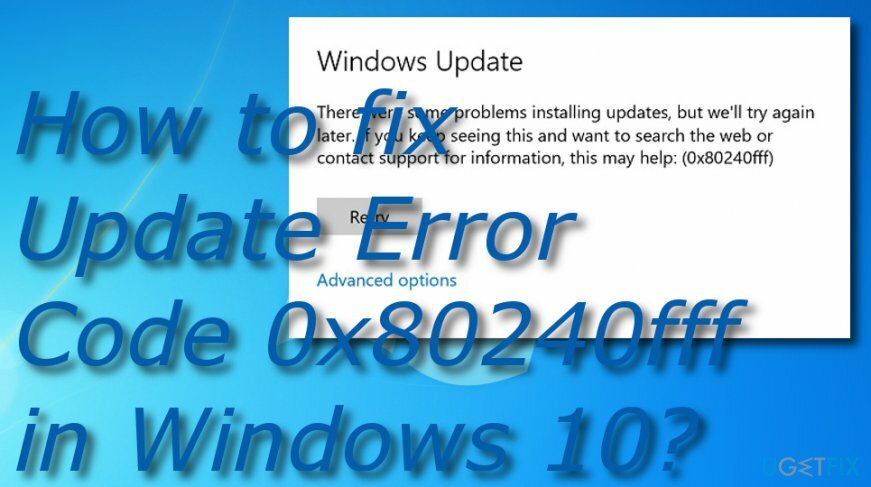
Якщо вам було цікаво, як виправити код помилки оновлення 0x80240fff в Windows 10, ви потрапили в потрібне місце. Ми вирішили надати нашим відвідувачам кілька різних ручних методів, які можна використовувати для вирішення цієї проблеми, усі вони представлені нижче. Крім того, якщо ви знайшли пошкоджені файли у своїй системі, ви завжди можете спробувати відновити їх за допомогою інструмента відновлення системи, наприклад ReimageПральна машина Mac X9.
Як виправити код помилки оновлення 0x80240fff?
Щоб відремонтувати пошкоджену систему, необхідно придбати ліцензійну версію Reimage Reimage.
Спосіб 1. Запустіть засіб усунення несправностей Windows Update
Щоб відремонтувати пошкоджену систему, необхідно придбати ліцензійну версію Reimage Reimage.
Інженери служби підтримки Microsoft пропонують використовувати засіб усунення несправностей Windows Update як спосіб виявити причину коду помилки оновлення 0x80240fff у Windows 10. Якщо ви хочете впоратися з цим завданням, виконайте наступні інструкції:
- Натисніть Windows + X і виберіть Панель управління.
- У рядку пошуку введіть засіб усунення несправностей. Коли Вирішення проблем з’явиться у списку, клацніть його.
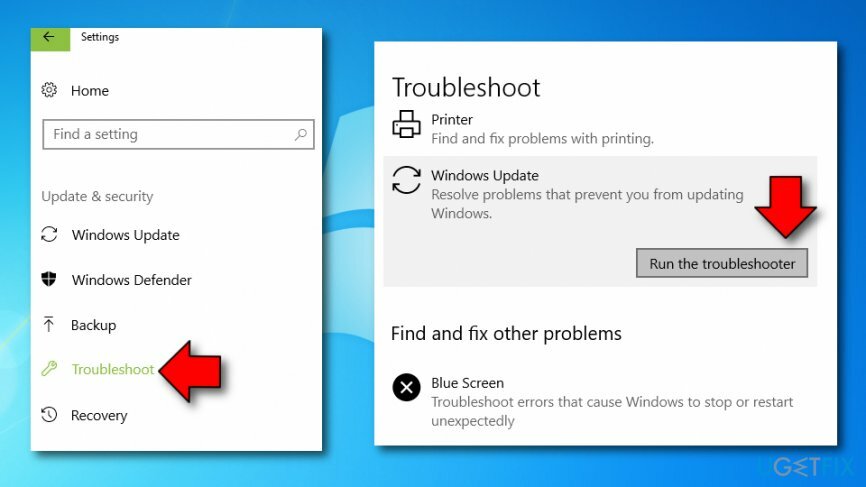
- Натисніть Вирішіть проблеми з оновленнями Windows який знаходиться під Система і Securitу.
ПРИМІТКА. Під час виконання цього методу ваш комп’ютер повинен бути підключений до Інтернету.
Спосіб 2. Спробуйте перезапустити фонові інтелектуальні служби передачі
Щоб відремонтувати пошкоджену систему, необхідно придбати ліцензійну версію Reimage Reimage.
- Натисніть Windows + Р і тип services.msc В коробці.
- У списку знайдіть Вackground Intelligent Transfer Service (BITS), клацніть правою кнопкою миші та виберіть Властивості.
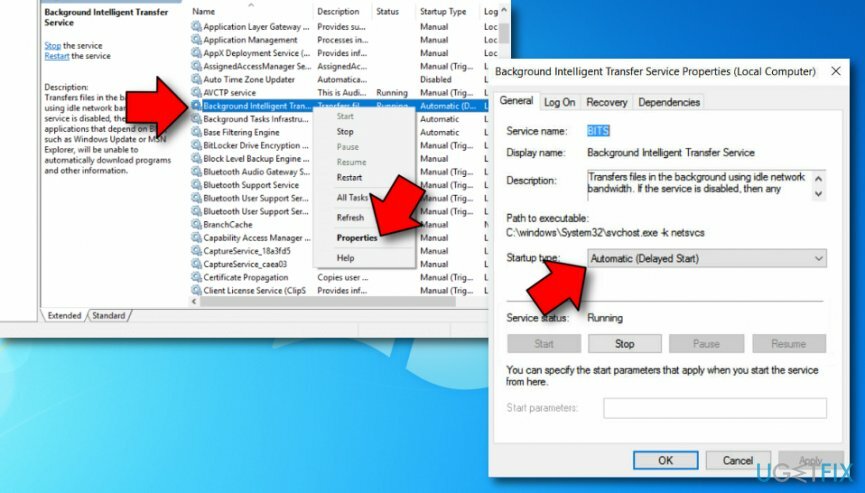
- Переконайтеся в цьому Автоматичний (відкладений старт) вибирається на Вкладка «Загальні»., який знаходиться поруч Тип запуску. Якщо ні, виберіть його та натисніть Застосувати.
- Поруч з Статус сервісу, перевірте, чи запущена служба чи ні. Якщо ні, натисніть Почніть.
Однак багато користувачів, які спробували ці методи, повідомили, що вони не працюють. Якщо вони вам теж не допомогли, нижче ви знайдете додаткові методи, які повинні виправити цю помилку.
Примітка. Виправлення коду помилки 0x80240fff включає різні кроки для користувачів Windows 10 Pro і Windows 10 для домашніх користувачів.
Спосіб 3. Підходить для користувачів Windows 10 Pro
Щоб відремонтувати пошкоджену систему, необхідно придбати ліцензійну версію Reimage Reimage.
Спробуйте відкласти оновлення Windows, щоб виправити код помилки оновлення 0x80240fff у Windows 10. Ви можете дізнатися, як виконати таке завдання, переглянувши наведені нижче рядки інструкцій:
- Йти до Параметри оновлення Windows.
- Унизу сторінки шукайте Розширені опції і натисніть його.
- Виберіть Відкласти оновлення.
- Спробуйте знову встановити оновлення. Сподіваємося, ви не отримаєте помилку 0x80240fff.
Спосіб 4. Підходить для користувачів Windows 10 Pro та Windows Home
Щоб відремонтувати пошкоджену систему, необхідно придбати ліцензійну версію Reimage Reimage.
Користувачі домашньої версії Windows не можуть використовувати опцію Відкласти оновлення, проте є й інші варіанти. Щоб спробувати виправити код помилки оновлення 0x80240fff у Windows 10, вам потрібно використовувати Інструмент створення медіа і завантажте необхідні оновлення на свій пристрій.
Спосіб 5. Відновлення компонентів Windows Update
Щоб відремонтувати пошкоджену систему, необхідно придбати ліцензійну версію Reimage Reimage.
- Йти до Пошук Windows.
- Тип "cmd" в рядку пошуку.
- Виконати Командний рядок.
- Переконайтеся, що ви вибрали адміністративний також привілеї.
- Вставте ці чотири команди після миготливого курсору, натиснувши клавішу Enter після кожного рядка: net stop msiserver, net stop wuauserv, net stop bits, net stop cryptSvc.
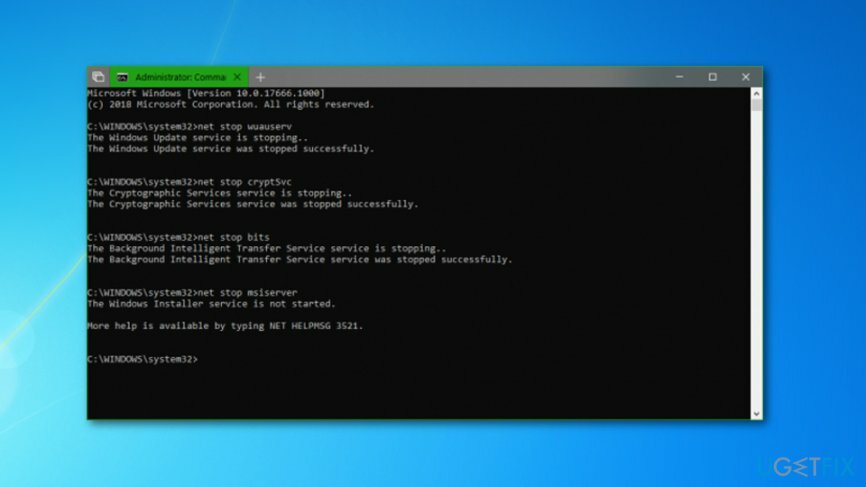
- Після цього введіть ці команди в файл Командний рядок вікно, натиснувши Введіть після кожного: ren C:\\Windows\\SoftwareDistribution SoftwareDistribution.old, ren C:\\Windows\\System32\\catroot2 Catroot2.old.
- Дочекайтеся виконання цих команд, а потім продовжуйте. Введіть наступні рядки чорним кольором Командний рядок коробка: net start wuauserv, net start cryptSvc, net start bits, net start msserver.
- Коли процес закінчиться, закрийте Командний рядок і перезавантажте комп’ютерну систему Windows.
Спосіб 6. Вимкніть брандмауер Windows
Щоб відремонтувати пошкоджену систему, необхідно придбати ліцензійну версію Reimage Reimage.
У деяких випадках код помилки 0x80240fff у Windows 10 може бути наслідком певної несправності програмного забезпечення брандмауера Windows. Якщо ви хочете з’ясувати, чи заважала ця програма виправити помилку, її потрібно тимчасово вимкнути. Щоб завершити цей процес, виконайте такі завдання:
- Тримайте Клавіша Windows + кнопка R і писати "Панель управління".
- Після цього відкрийте Панель управління і продовжуйте Система і безпека.
- Виберіть Брандмауер Windows.
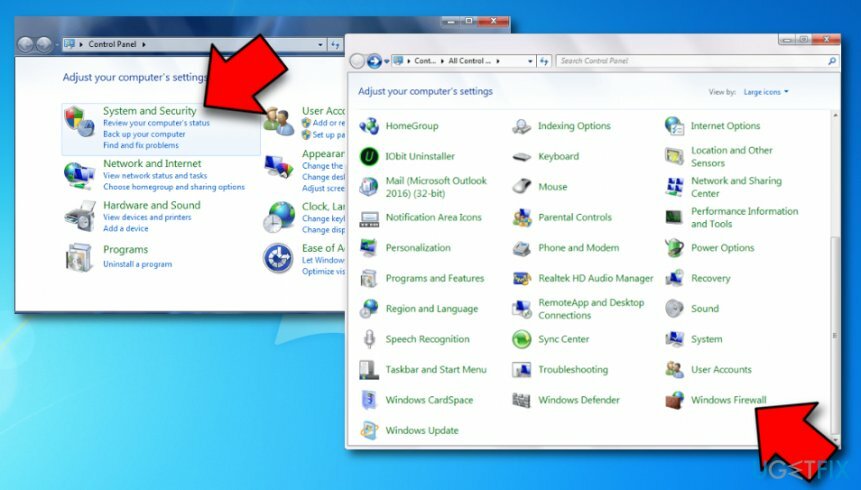
- Подивіться ліворуч, і ви повинні побачити Увімкніть/вимкніть брандмауер Windows варіант.
- Потім виберіть варіант, який говорить «Вимкнути брандмауер Windows у параметрах приватної та публічної мережі».
Спосіб 7. Запустіть перевірку файлів
Щоб відремонтувати пошкоджену систему, необхідно придбати ліцензійну версію Reimage Reimage.
Якщо код помилки оновлення 0x80240fff є результатом певного типу пошкодження файлу, вам слід просканувати свій комп’ютер для остаточного процесу перевірки файлів. Виконайте цей метод через командний рядок:
- Йти до Пошук Windows і тип «cmd».
- Як тільки з’явиться чорне вікно, переконайтеся, що ви запускаєте служби як користувач Адміністратор.
- Потім введіть sfc /scannow після блимання курсору та натисніть кнопку Введіть ключ.
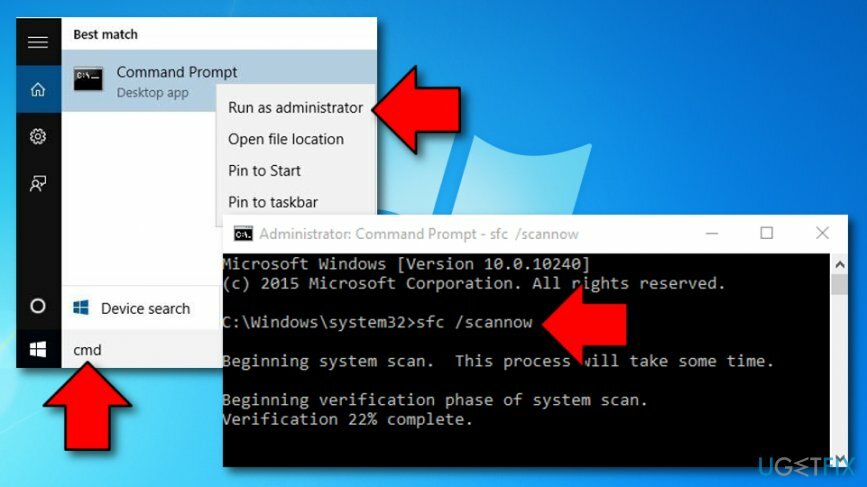
- Коли команда завершить свою роботу, перезавантажте систему машини.
Спосіб 8. Перевірте свій диск на можливе пошкодження
Щоб відремонтувати пошкоджену систему, необхідно придбати ліцензійну версію Reimage Reimage.
- відчинено Пошук Windows і запустити Командний рядок там.
- Запустіть його як Адміністратор.
- Тип chkdsk /ф після блимання курсору.
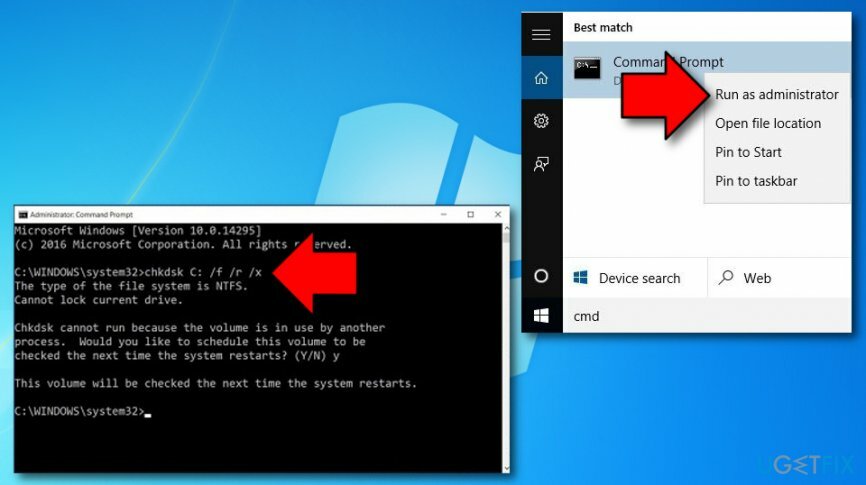
- Вдарити Введіть і дочекайтеся завершення процесу.
- Перезавантажте комп’ютер Windows.
Виправляйте свої помилки автоматично
Команда ugetfix.com намагається зробити все можливе, щоб допомогти користувачам знайти найкращі рішення для усунення їхніх помилок. Якщо ви не хочете боротися з методами ручного ремонту, скористайтеся автоматичним програмним забезпеченням. Усі рекомендовані продукти перевірені та схвалені нашими професіоналами. Нижче наведено інструменти, які можна використовувати, щоб виправити помилку:
Пропозиція
зробіть це зараз!
Завантажити виправленняЩастя
Гарантія
зробіть це зараз!
Завантажити виправленняЩастя
Гарантія
Якщо вам не вдалося виправити помилку за допомогою Reimage, зверніться по допомогу до нашої служби підтримки. Будь ласка, повідомте нам усі деталі, які, на вашу думку, ми повинні знати про вашу проблему.
Цей запатентований процес ремонту використовує базу даних з 25 мільйонів компонентів, які можуть замінити будь-який пошкоджений або відсутній файл на комп’ютері користувача.
Щоб відремонтувати пошкоджену систему, необхідно придбати ліцензійну версію Reimage інструмент для видалення шкідливих програм.

VPN має вирішальне значення, коли справа доходить до конфіденційність користувачів. Онлайн-трекери, такі як файли cookie, можуть використовуватися не лише платформами соціальних мереж та іншими веб-сайтами, а й вашим постачальником послуг Інтернету та урядом. Навіть якщо ви застосовуєте найбезпечніші налаштування через веб-браузер, вас все одно можна відстежувати через програми, підключені до Інтернету. Крім того, браузери, орієнтовані на конфіденційність, як Tor, не є оптимальним вибором через знижену швидкість з’єднання. Найкраще рішення для вашої повної конфіденційності Приватний доступ до Інтернету – бути анонімним і безпечним в Інтернеті.
Програмне забезпечення для відновлення даних є одним із варіантів, які можуть вам допомогти відновити ваші файли. Після того, як ви видалите файл, він не зникне в повітрі – він залишається у вашій системі до тих пір, поки на нього не записуються нові дані. Data Recovery Pro це програмне забезпечення для відновлення, яке шукає робочі копії видалених файлів на вашому жорсткому диску. Використовуючи інструмент, ви можете запобігти втраті цінних документів, шкільних робіт, особистих фотографій та інших важливих файлів.